- BlueStacks non è stato installato su Windows 10? Non preoccuparti, puoi risolvere facilmente questo problema con le nostre soluzioni.
- Prima di iniziare a risolvere il problema, assicurati che i driver della tua scheda grafica siano aggiornati.
- Anche l'installazione danneggiata di BlueStacks può causare questo problema, quindi assicurati di rimuovere completamente tutte le precedenti installazioni di BlueStacks.
- Nel caso in cui il problema persista, puoi sempre provare a utilizzare un altro software di emulazione Android.

Questo software riparerà gli errori comuni del computer, ti proteggerà dalla perdita di file, malware, guasti hardware e ottimizzerà il tuo PC per le massime prestazioni. Risolvi i problemi del PC e rimuovi i virus ora in 3 semplici passaggi:
- Scarica lo strumento di riparazione PC Restoro che viene fornito con tecnologie brevettate (brevetto disponibile Qui).
- Clic Inizia scansione per trovare problemi di Windows che potrebbero causare problemi al PC.
- Clic Ripara tutto per risolvere i problemi che interessano la sicurezza e le prestazioni del tuo computer
- Restoro è stato scaricato da 0 lettori questo mese
Abbiamo già scritto di uno dei i migliori emulatori Android sopra Windows 10 chiamato Bluestack.
Mentre alcuni utenti segnalano che Bluestacks è bloccato durante l'inizializzazione, alcuni si lamentano che Bluestacks non è stato installato sul proprio PC.
Cosa fare se Bluestacks non è stato installato?
Sommario:
-
Impossibile installare Blustacks
- Aggiorna i driver della tua scheda grafica
- Elimina tutte le voci Bluestacks dal registro
- Prova un altro emulatore
- Controlla se il tuo PC soddisfa i requisiti hardware
- Esegui l'installazione in modalità Compatibilità
- Prova a riavviare la connessione Internet Internet
- Assicurati di aver installato .NET Framework
- Installa i certificati necessari
- Assicurati di non rinominare il file di installazione
-
Correzione: Bluestacks non è riuscito a installare l'apk
- Installa questa correzione rapida da Bluestacks
- Usa la versione root di Bluestacks
- Reinstalla Bluestacks
- Sposta il file apk nella cartella Bluestacks
Correzione: l'installazione di Blustacks non è riuscita
1. Aggiorna i driver della tua scheda grafica
Gli utenti hanno segnalato che possono verificarsi problemi di installazione di Bluestacks se il tuo scheda grafica i driver non sono aggiornati, quindi si consiglia vivamente di aggiornarli.
Per aggiornare i driver, visita il sito Web del produttore della scheda grafica e scarica i driver più recenti per il tuo dispositivo. In alternativa, puoi utilizzare il software di aggiornamento del driver.
 Se sei un giocatore, un produttore di foto/video o hai a che fare quotidianamente con qualsiasi tipo di flusso di lavoro visivo intensivo, allora conosci già l'importanza della tua scheda grafica (GPU).Per assicurarti che tutto proceda senza intoppi ed evitare qualsiasi tipo di errore del driver GPU, assicurati di utilizzare un completo assistente di aggiornamento del driver che risolverà i tuoi problemi con solo un paio di clic e consigliamo vivamente we DriverFix.Segui questi semplici passaggi per aggiornare in sicurezza i tuoi driver:
Se sei un giocatore, un produttore di foto/video o hai a che fare quotidianamente con qualsiasi tipo di flusso di lavoro visivo intensivo, allora conosci già l'importanza della tua scheda grafica (GPU).Per assicurarti che tutto proceda senza intoppi ed evitare qualsiasi tipo di errore del driver GPU, assicurati di utilizzare un completo assistente di aggiornamento del driver che risolverà i tuoi problemi con solo un paio di clic e consigliamo vivamente we DriverFix.Segui questi semplici passaggi per aggiornare in sicurezza i tuoi driver:
- Scarica e installa DriverFix.
- Avvia il software.
- Attendi che DriverFix rilevi tutti i tuoi driver difettosi.
- L'applicazione ora ti mostrerà tutti i driver che hanno problemi e devi solo selezionare quelli che avresti voluto risolvere.
- Attendi che l'app scarichi e installi i driver più recenti.
- Ricomincia sul PC per rendere effettive le modifiche.

DriverFix
Mantieni la tua GPU al massimo delle loro prestazioni senza preoccuparti dei suoi driver.
Visita il sito web
Dichiarazione di non responsabilità: questo programma deve essere aggiornato dalla versione gratuita per eseguire alcune azioni specifiche.
2. Elimina tutte le voci Bluestacks dal registro
- stampa Tasto Windows + R ed entra regedit. stampa accedere o clicca OK.
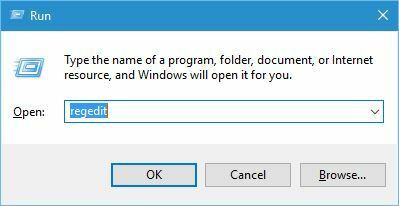
- quando Editor del Registro di sistema si apre, vai a modificare e seleziona Trova dal menù.
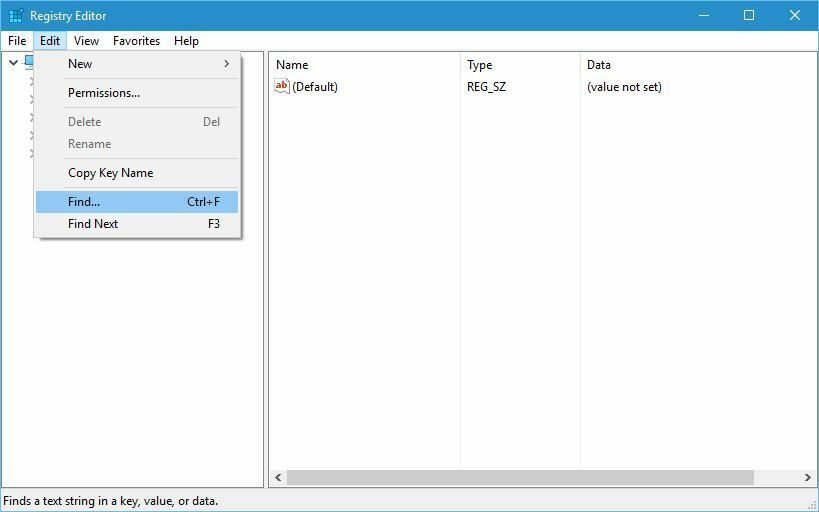
- accedere Bluestacks e clicca Trova il prossimo pulsante.
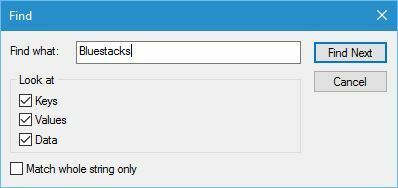
- Elimina tutte le chiavi o i valori di registro associati a Bluestacks. stampa F3 per trovare l'istanza successiva di Bluestacks ed eliminarla. Ripeti questo passaggio fino a quando Bluestacks non viene completamente rimosso dal registro.
- Dopo aver rimosso tutte le voci Bluestacks, chiudi Editor del Registro di sistema e prova a reinstallare nuovamente Bluestacks.
Ancora una volta dobbiamo avvertirti che l'eliminazione di valori dal registro può essere potenzialmente pericoloso, quindi presta molta attenzione e assicurati di esportare il registro in modo da avere un backup disponibile.
Alcuni utenti consigliano solo di rimuovere la chiave BlueStacks dal registro per risolvere questo problema. Prima di iniziare, assicurati di disinstallare Bluestacks. Se ti viene chiesto di conservare i dati dell'app, scegli No.
Dopo che Bluestacks è stato rimosso, apri l'editor del registro e vai su go HKEY_LOCAL_MACHINE\SOFTWARE\BlueStacks tasto nel riquadro di sinistra. Fare clic con il tasto destro del mouse sul tasto BlueStacks e scegliere Elimina dal menù.
Dopo aver eliminato la chiave BlueStacks, prova a installare nuovamente l'applicazione.
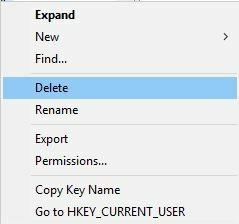
Alterare il registro può essere potenzialmente pericoloso, quindi ti consigliamo di creare un backup del registro nel caso qualcosa vada storto.
Non riesci ad accedere all'editor del registro? Dai un'occhiata a questa guida e risolvi il problema rapidamente.
3. Prova un altro emulatore

Se hai problemi con l'installazione di BlueStacks, forse un diverso emulatore Android potrebbe essere una buona scelta. LDPlayer è un'ottima alternativa a BlueStacks poiché è completamente ottimizzato per i giochi.
Con questo emulatore, puoi divertirti con i giochi Android con la tastiera e il mouse. Il software supporta il multitasking, quindi puoi avere più giochi aperti contemporaneamente.
C'è anche la sincronizzazione multi-istanza, che ti consente di controllare più giochi contemporaneamente. Naturalmente, il software offre un'ottima esperienza FPS e senza lag, così puoi divertirti con i giochi senza balbettare.
LDPlayer è un ottimo emulatore Android e, se hai problemi con BlueStacks, assicurati di provarlo.
Altre grandi caratteristiche:
- Semplice da usare
- Supporto per tastiera e mouse
- Una vasta gamma di giochi e app supportati
- Supporto per le macro
- Supporto multitasking
⇒ Ottieni LDPlayer
4. Controlla se il tuo PC soddisfa i requisiti hardware

Bluestacks è un'applicazione impegnativa e se il tuo PC non soddisfa i requisiti hardware potresti avere problemi con l'installazione di Bluestacks.
Per risolvere questo problema, assicurati di controllare se il tuo PC soddisfa i requisiti dell'app.
Se soddisfi i requisiti, assicurati di scaricare Bluestacks dal sito Web ufficiale.
A volte possono verificarsi problemi se scarichi questa applicazione da un sito Web di terze parti, quindi ti consigliamo di scaricare Bluestacks solo dal sito Web ufficiale.
Infine, assicurati di non avere alcuna versione precedente di Bluestacks installata sul tuo PC. Se desideri installare una versione più recente, rimuovi tutte le precedenti installazioni di Bluestacks e reinstalla l'app.
Aggiorna i driver come pro utilizzando uno strumento di aggiornamento dal nostro nuovo elenco!
Esegui una scansione del sistema per scoprire potenziali errori

Scarica Restoro
Strumento di riparazione del PC

Clic Inizia scansione per trovare problemi di Windows.

Clic Ripara tutto per risolvere i problemi con le tecnologie brevettate.
Esegui una scansione del PC con lo strumento di riparazione Restoro per trovare errori che causano problemi di sicurezza e rallentamenti. Al termine della scansione, il processo di riparazione sostituirà i file danneggiati con nuovi file e componenti di Windows.
5. Esegui l'installazione in modalità Compatibilità
- Fare clic con il pulsante destro del mouse sul file di installazione di Bluestacks e scegliere Proprietà dal menù.
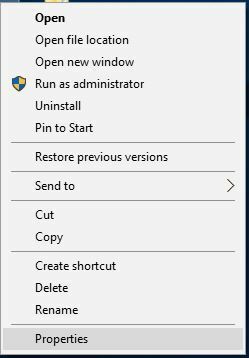
- Vai a Compatibilità scheda e controlla Esegui questo programma in modalità compatibilità per e seleziona una versione precedente di Windows dal menu.
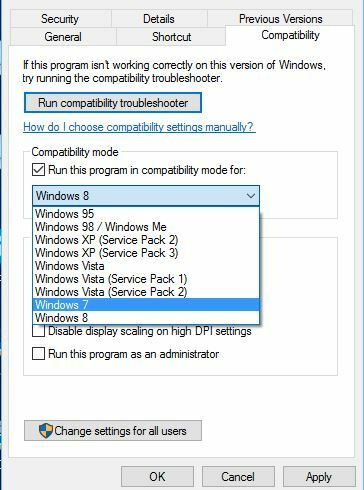
- Clic Applicare e ok per salvare le modifiche.
- Prova a installare nuovamente Bluestacks.
Bluestacks bloccato durante l'inizializzazione? Nulla di cui preoccuparsi! Risolvi il problema leggendo la nostra guida!
6. Prova a riavviare la connessione Internet Internet

Secondo alcuni utenti, è possibile risolvere i problemi di installazione riavviando la connessione Internet. Per farlo, spegni semplicemente il router, attendi qualche secondo e riaccendilo.
In alternativa, puoi semplicemente scollegare il tuo Ethernet cavo e ricollegarlo, oppure disattivare temporaneamente la connessione a Internet.
7. Assicurati di aver installato .NET Framework

A volte potresti non essere in grado di installare Bluestacks perché .NET Framework manca dal tuo PC. Per risolvere questo problema, è necessario scarica .NET Framework e installalo sul tuo computer.
Dopo aver installato i componenti necessari, il software Bluestacks dovrebbe installarsi senza problemi.
Scopri di più sull'installazione di .NET Framework leggendo questa guida.
8. Installa i certificati necessari
- Fare clic con il pulsante destro del mouse sul file di installazione di Bluestacks e scegliere Proprietà. Vai al Firma digitale scheda.
- Seleziona la firma disponibile e fai clic su Dettagli pulsante.
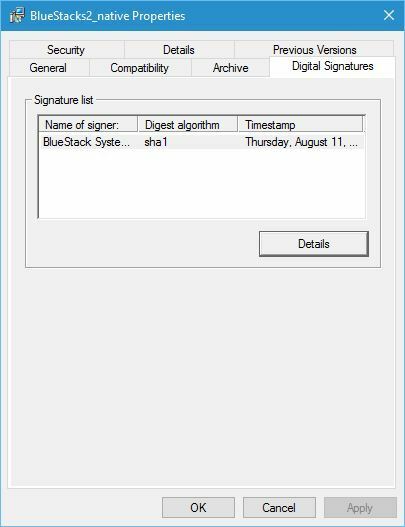
-
Dettagli sulla firma digitale si aprirà la finestra. Clicca il Visualizza certificato pulsante.
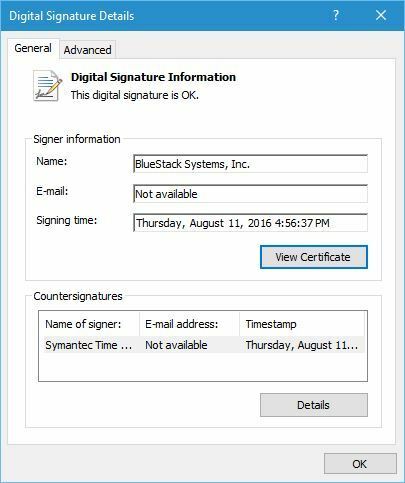
- Clicca il Installa certificato pulsante.
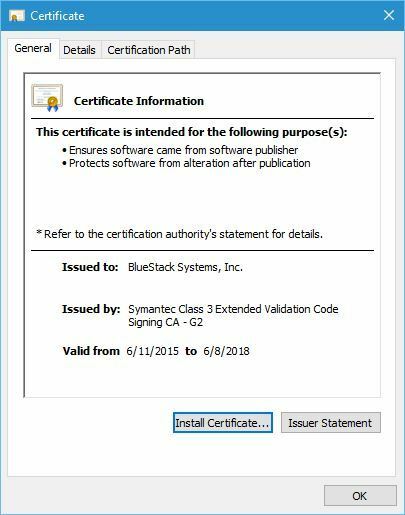
- Selezionare Utente attuale e clicca Il prossimo.
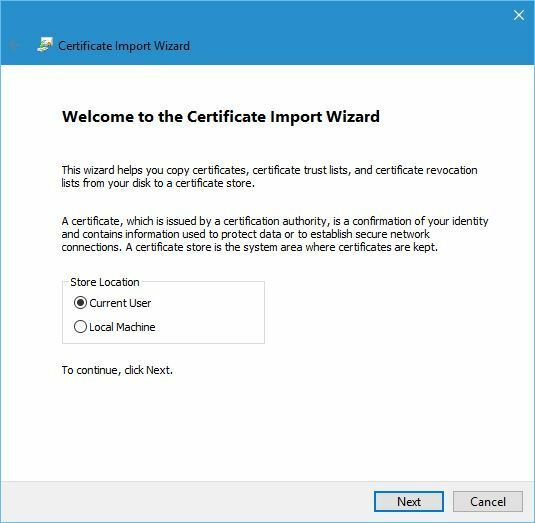
- Selezionare Seleziona automaticamente l'archivio certificati in base al tipo di certificato e clicca Il prossimo.
- Clic finire per completare il processo.
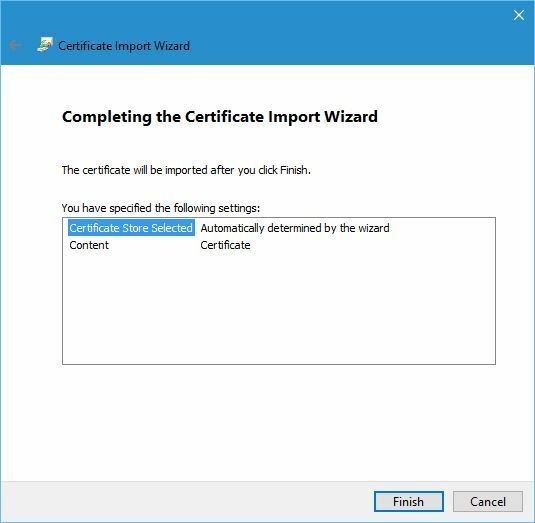
- Dopo aver installato il certificato, prova a installare nuovamente Bluestacks.
9. Assicurati di non rinominare il file di installazione

Pochi utenti hanno riferito di aver cambiato il nome del file di installazione di Bluestacks e apparentemente questo ha causato il fallimento dell'installazione. Pertanto, assicurati di non modificare il nome del file di installazione durante il download.
Se hai cambiato il nome del file, puoi semplicemente rinominarlo con il nome originale e l'installazione dovrebbe funzionare senza problemi.
Correzione: Bluestacks non è riuscito a installare l'apk
1. Installa questa soluzione rapida da Bluestacks

Gli utenti hanno segnalato questo problema durante l'installazione dell'app Showbox su Bluestacks e, se si verifica questo problema, è necessario scarica PackageFileInvalidIssueResolver.apk.
Dopo aver scaricato questo file, aprilo e installalo in Bluestacks. Dopo aver installato il file dovresti essere in grado di installare le applicazioni senza problemi.
2. Usa la versione root di Bluestacks

Alcune applicazioni, come l'app Showbox, richiedono un dispositivo Android con root per l'installazione, quindi avrai bisogno anche di una versione con root di Bluestacks.
Puoi scaricare la versione root di Bluestacks da fonti di terze parti.
Se Bluestacks non si installa, segui la nostra guida completa per risolvere il problema!
3. Reinstalla Bluestacks

Se Bluestacks non riesce a installare l'apk, puoi risolvere questo problema reinstallando Bluestacks. Disinstalla completamente Bluestacks dal tuo PC, quindi scarica e installa l'ultima versione dell'app.
Dopo aver installato l'ultima versione, tutti i problemi dovrebbero essere risolti.
⇒ Scarica l'ultima versione di Bluestacks
4. Sposta il file apk nella cartella Bluestacks

Uno dei modi più semplici per installare i file .apk è scaricarli sul PC e fare doppio clic su di essi.
Tuttavia, questo metodo non funziona sempre e talvolta è meglio trasferire il file .apk nella cartella di archiviazione di Bluestacks e installare il file .apk direttamente dall'app Bluestacks.
Bluestacks non è riuscito a installare l'errore può essere problematico e causare molti problemi sul tuo PC, ma speriamo che tu sia riuscito a risolverli utilizzando una delle nostre soluzioni.
 Hai ancora problemi?Risolvili con questo strumento:
Hai ancora problemi?Risolvili con questo strumento:
- Scarica questo strumento di riparazione del PC valutato Ottimo su TrustPilot.com (il download inizia da questa pagina).
- Clic Inizia scansione per trovare problemi di Windows che potrebbero causare problemi al PC.
- Clic Ripara tutto per risolvere i problemi con le tecnologie brevettate (Sconto esclusivo per i nostri lettori).
Restoro è stato scaricato da 0 lettori questo mese

![FIX: Si è verificato un messaggio di errore in Bluestacks [Accedi]](/f/bd849294661a652182088d485311edfe.webp?width=300&height=460)
